Описание роутера Xiaomi Mi WiFi Mini, установка и процедура настройки. Беспроводной роутер Xiaomi Mi Wi-Fi Mini Отличный роутер для домашнего использования
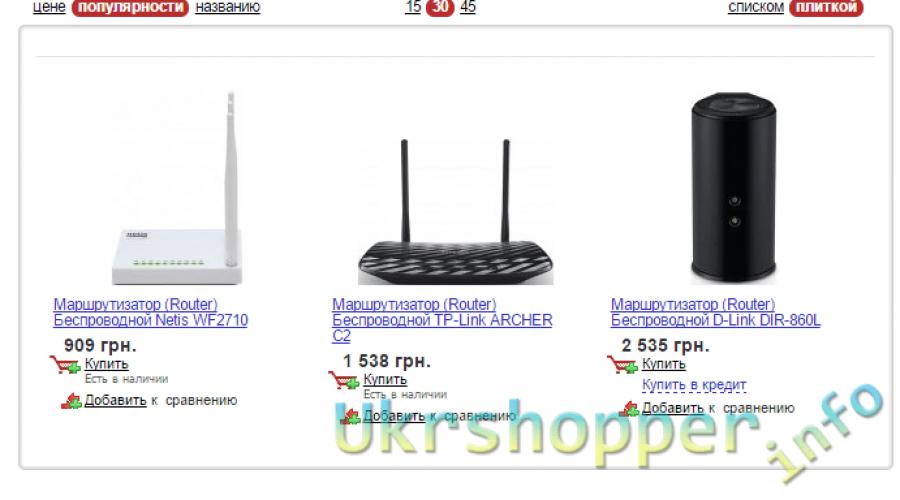
Сегодня герой нашего обзора:
Xiaomi 867 Mbps Mi Dual Band Wi-Fi Mini Wireless Router – Assorted Color ECAHP-362874
Для скептиков или всех напишу, что у нас в магазине ДЕШЕВЛЕ нет!
Скрины с ценами идентичных по параметрам роутеров.

Технические характеристики
Заливаем прошивку в роутер. Для этого заходим на вэб интерфейс по адресу - если мы его не изменяли и переходим в пункт меню в настройки роутера и указываем на скаченный *.BIN файл нашей прошивки.

После перепрошивки которая займет 4-7 минут - выполняем опять предварительную настройку (если понадобится)
Зарегестироваться на сайте Xiaomi - как я уже писал выше!
Прейти по ссылке - и далее скачать. Не забываем посмотреть что пароль не будет 12345, а будет тот который выдает вам САЙТ!
- рекомендую его записать себе.
root
пароль с сайта

Подготовить флешку. Желательно ДО 4Гб. Форматируем ее в FAT32 и заливаем на нее скачанный miwifi_ssh.bin файл.
Выключаем питание роутера Mi WiFi mini, и чем то острым типа скрепки удерживаем кнопочку RESET, на задней части роутера и включаем питание. Когда диод на передней панельке начнет быстро моргать, ОТПУСКАЕМ кнопку RESET. Ждем 5-7 минут и пробуем подключится.
Подключение доступно ТОЛЬКО ПО ШНУРКУ - не пробуйте через Wifi!
Скачиваем SSH клиент - самый простой это PuTTY. Сcылка на скачивание, устанавливать даже не надо просто запускаем putty.exe
Вводим параметры нашего роутера: IP по умолчанию 192.168.31.1
и порт 22
и жмем OPEN
Открывается окно с просьбой ввести логин, а затем пароль. Вводим логин:
root
и пароль который нам показывал официальный сайт пример:
16dc8c2d

Вводим в командной строке:
cd /tmp
жмем ENTER и попадаем в папку tmp
Заходим на сайт с прошивкой PANDORA и просто правой кнопкой копируем ссылку на этот файл в буфер обмена.
Переходим в консоль и на английском пишем
wget
далее
ставим пробел
далее
держа кнопку SHIFT жмем INSERT на клавиатуре

После нажатия кнопки ENTER пойдет скачивание прошивки
Переходим к перепрошивке, для этого водим в консоль такую команду
mtd -r write /tmp/НАЗВАНИЕ-ПРОШИВКИ.bin firmware
Название прошивки или набираете вручную (смотрите не ошибитесь) или после того как ввели
mtd -r write /tmp/
жмем на клавиатуре 1 раз кнопку TAB и вводим начальные буквы названия например
mtd -r write /tmp/Pan
РЕГИСТР ВАЖЕН!!! Потом опять жмем TAB и имя файла само подставится вам только надо будет дописать после пробела
firmware


Жмем ENTER и ждем примерно 10 минут.
Теперь у нас Роутер Mi WiFi mini, получил НОВУЮ ПРОШИВКУ PANDORABOX которая основана на OpenWrt
- дает подключить принтер
- полностью гибкая настройка
- подключение 3G и 4G модемов
- IPTV мультикаст
РОУТЕР Xiaomi Mi WiFi mini Pandora Box
Входим по IP адресу . По умолчанию логин root пароль admin

ОПЯТЬ КИТАЙЧИНА ДА ЕПТЕЖ ЖЖЖ думаю я. Но стоп - китайский язык переключаем в English - просто потыкаемся в меню!)

Ну это уже супер прошивка, все просто и понятно и ОЧЕНЬ подробно. А ГЛАВНОЕ СКОРОСТЬ на этой прошивке на 30-40% ВЫШЕ!!!

Тут уже и человеческий файрвол - я ничего не трогал на первых порах, но для того кто хочет погружаться неограниченное поле возможностей.
Можем создавать свои правила роутинга, так же можем задать привязку ARP - отношения MAC и ИП 
Посмотреть активные процессы, что то отключить или перезапустить.
В реальном времени посмотреть график загрузки канала, WIFI или количество активных коннектов
Графики под спойлером




В настройках системы указываем свой часовой пояс для автоматической синхронизации времени, настройку логирования и язык))
Уже предустановленно куча пакетов, но можно устанавливать свои как например торрент качалку.
Вставленную флешку как видно опознал полностью сразу. Но доступа нет - надо чуть дальше в меню дать доступ на чтение гостям.
Как я писал при разборе на морде роутера Mi WiFi mini разноцветный LED - можем задать ему как и каким цветом он будет светить или мигать.
Роутер Mi WiFi mini можем использовать и как проксисервер.
Настройки для подключения USB принтера.
Очень полезная опция. Она останавливает внешний диск если он простаивает больше определенного времени.
Настройка Dynamic DNS - про нее я расписывал еще в оригинальной прошивке.Только серверов тут уже раза в 2
больше)
Как я и говорил, надо в настройках сетевой шары все заполнить и поставить галочку ALLOW GUESTS
иначе доступа вам не видать)) Ну либо создавать отдельных пользователей под отдельные папки-шары

После этого легко можем скачивать или закачивать файлы не внешний хард диск или флеш карту.
Что за ChinaDNS для меня осталось загадкой - видно, что куча ДНС серверов но зачем… ?! Работает и ладно ничего не трогал!
Можем превратить свой роутер с подключенной флешкой или внешним HDD в FTP сервер.
Не забыли и про UPNP в роутере Mi WiFi mini.
Прошивка ОФИГЕННАЯ позволяет из роутера реально сделать супер комбаин для всех потребностей!!! Ну и как я говорил скорость показала данная прошивка ВЫШЕ!
РЕЗУЛЬТАТЫ СКОРОСТИ РОУТЕРА Xiaomi Mi WiFi mini и сравнение с TP LINK
Для начала я покажу общую загрузку 2,4 Ггц канала в квартире.

На 5 Ггц живет только роутер Xiaomi Mi-router
Ну для начала я покажу Вам замеры старого Tp-Link TL-WR841N
1. Tp-link tl-wr841n скорость по сетевому кабелю
2. Tp-Link TL-WR841 скорость по WiFi в одной комнате.

3. Tp-Link TL-WR841 скорость по WiFi через 2 железобетонные стены на кухне.

Замеры скорости на оригинальной прошивке Xiaomi Mi WiFi mini
1. Роутер Xiaomi Mi WiFi mini скорость по сетевому кабелю
2. Роутер Xiaomi Mi WiFi mini скорость по WiFi в одной комнате 2,4 Гггц


При 5 Ггц

3. Роутер Xiaomi Mi WiFi mini скорость по WiFi через 2 железобетонные стены на кухне. 2.4 Гггц


При 5 Ггц

Сила сигнала:
Рядом с роутером 2,4 и 5Ггц

Через 2 ЖБ стены на кухне

Замеры скорости на PandoraBox прошивкe Xiaomi Mi WiFi mini
1. Роутер Xiaomi Mi WiFi mini на PandoraBox скорость по сетевому кабелю

2. Роутер Xiaomi Mi WiFi mini на PandoraBox скорость по WiFi в одной комнате 2.4 Гггц


При 5 Ггц

3. Роутер Xiaomi Mi WiFi mini на PandoraBox скорость по WiFi через 2 железобетонные стены на кухне. 2.4 Гггц


При 5 Ггц

Как видим пинг стал вообще минимальный скорость стала выше а на 5 Ггы, просто космос.
Вот пример скачивания торрента в одной комнате с роутером по WiFi на частоте 2,4 Ггц
Пример закачки по WiFi на внешний HDD подключенный к USB роутера.
Процессы и доступная память - скрин со стандартной прошивки.
Свободное место распределено вот так.
Видео обзор роутера Xiaomi Mi WiFi mini
Я ставлю 5+ звезд
+ ЦЕНА
+ Производительность
+ Не греется
+ Наличие альтернативных прошивок
+ Эстетический вид и гибкая настройка индикации
+ ОЧЕНЬ стабильная работа (в течении 2 недель не завис или не потерял скорость)
+ Cсовременный AC стандарт с 2,4 ГГц и 5 Ггц диапазоном
+ ЦЕНА:)
+ Огромные возможности на неродной прошивке!Отнесу сразу немного надо повозится для перепрошивки с китайского языка
+- LAN и WAN порт 100 Mb/s
Специально купил роутер Xiaomi mini WiFi, чтобы подготовить несколько подробных инструкций по настройке этого интересного маршрутизатора. Кстати, судя по отзывам и комментариям в интернет-магазинах, роутер от Xiaomi очень популярный. И это даже не странно, за небольшую суму мы получаем красивый, мощный и качественный маршрутизатор. К тому же, роутер двухдиапазонный, конечно же с поддержкой стандарта 802.11ac, да еще и с USB портом. Да, это китайский роутер, но Xiaomi это хорошая компания, и очень популярная.
Сам роутер от Xiaomi очень красивый, стильный и необычный. Обзор этого маршрутизатора сделаю в отдельной статье. А в этой статье я хочу подробно расписать процесс первой настройки роутера Xiaomi mini WiFi. Покажу как подключить роутер, настроить Wi-Fi сеть, и интернет. В ближайшее время подготовлю инструкции по настройке общего доступа к файлам на USB накопителе, прошивке роутера и т. д.
Панель управления на китайском языке. Что делать, как сменить язык?
Что касается настройки Xiaomi mini WiFi, то это скорее всего единственный момент, который может вас разочаровать в этом маршрутизаторе. Дело в том, что настройки роутера на китайском языке. Нет возможности выбрать русский язык, или даже английский. Если вы хотите, что бы панель управления была на русском языке, то придется прошивать роутер сторонней прошивкой (PandoraBox, Padavan) . Сам процесс прошивки сложный. Возможно, напишу об этом в отдельной статье.
Английский язык можно добавить. Нужно в настройках Wi-Fi нужно сменить регион на Европу, и обновить прошивку. Об этом так же напишу в отдельной статье. Ну а я советую не заморачиваться, и просто настроить роутер Xiaomi mini по моей инструкции. Разве что-то поменяется, если настройки будут на английском? Это же маршрутизатор, вы его настроите, и забудете про эту панель управления. И все ровно на каком она языке. Главное, что бы интернет работал хорошо и стабильно.
Еще один момент, маршрутизатор можно настроить со смартфона, или планшета, через приложение Mi Router. Приложение на английском языке, там все понятно. Этот вариант мы так же рассмотрим в конце этой статьи.
Эта инструкция должна подойти не только для модели Xiaomi mini, но и для WiFi MiRouter 3, и Mi WiFi Nano.
Xiaomi Mi Router Mini: настройка Wi-Fi и интернета
Сначала подключите к роутеру питание, и в порт "Internet" подключите кабель от провайдера, или модема.
Дальше нам нужно зайти в настройки роутера Xiaomi. Сначала мы рассмотрим первую настройку с компьютера (ноутбука) . Подключить компьютер к роутеру можно как по кабелю (правда, кабеля в комплекте нет) , так и по Wi-Fi. Сразу после включения, появится беспроводная сеть с названием "Xiaomi_какие-то цифры". Она не защищена паролем. Подключаемся к ней.
Если у вас сразу через роутер заработал интернет, то есть смысл настраивать через браузер Chrome, или Яндекс Браузер. Они умеют на лету переводить странички. И панель управления будет более понятной. Перевод там не идеальный, но все же лучше чем китайские иероглифы.
1 Открываем любой браузер, и переходим по адресу miwifi.com (он указан снизу роутера) . На первой странице просто нажимаем на большую китайскую кнопку Это что-то типа лицензионного соглашения.
2 Дальше нужно задать имя Wi-Fi сети и пароль к ней. Пароль должен быть минимум 8 символов. Так как роутер двухдиапазонный, то пароль будет одинаковым для сетей на двух частотах. Его можно будет потом сменить в панели управления. Продолжаем настройку.
3 В следующем окне нам нужно установить пароль, который будет защищать настройки роутера. Этот пароль нужно будет указывать при входе в настройки маршрутизатора. Пропишите пароль, и нажмите на кнопку, чтобы продолжить. Если вы хотите, что бы пароль от роутера был такой же как пароль от Wi-Fi, то можно просто поставить галочку. Но я не советую так делать.
4 Видим сообщение о том, что роутер создаст две Wi-Fi сети на разных частотах, там будут указаны их названия. Роутер будет перезагружен.
После перезагрузки появится Wi-Fi сеть с именем, которое мы задали в процессе настройки. Подключитесь к этой сети, используя установленный пароль.
5 В окне настройки, если вы его еще не закрыли, можете нажать на кнопку, и увидите сообщение с предложением установить фирменное приложение на свой смартфон, для управления маршрутизатором Xiaomi. Вы можете установить это приложение в App Store, или Google Play, если вам оно необходимо. Называется оно Mi Router. Ниже я покажу как настраивать роутер с телефона через это приложение.
Важный момент! Если интернет через роутер уже работает на ваших устройствах, то на этом настройка маршрутизатора Xiaomi завершена. Если хотите, вы можете зайти в его настройка, покажу ниже как это сделать.
Если же интернет через роутер не работает , то его нужно настроить.
Вход в настройки роутера Xiaomi и настройка подключения к провайдеру
1 Снова в браузере перейдите по адресу miwifi.com . Появится запрос пароля. Укажите пароль, который вы установили в процессе первой настройки. Это не пароль от Wi-Fi, а именно от роутера.
2 Для настройки интернета (подключения к провайдеру) перейдите в настройках на отдельную страницу, как показано ниже. В списке выберите свой тип подключения. Скорее всего, вам нужно выбрать PPPoE. Просто если бы у вас был тип подключения DHCP (Динамический IP) , то интернет через роутер заработал бы без настройки. Тип подключения можете уточнить у своего провайдера.
3 После выбора PPPoE, вам нужно будет задать необходимые параметры для подключения. Эти параметры выдает интернет-провайдер. Так же, они скорее всего указаны в документах, которые вам выдали при подключении к интернету.
4 Если провайдер использует привязку по MAC-адресу, то сменить его вы можете на этой же странице, внизу. Просто пропишите необходимый MAC. Или попросите, что бы провайдер прописал MAC-адрес вашего роутера, который указан в этом поле, или на корпусе самого устройства.
Нужно, что бы роутер подключился к интернету, и начал раздавать его на ваши устройства.
Настройка беспроводной сети 2.4 ГГц и 5 ГГц. Смена пароля от Wi-Fi
Если вы захотите сменить название Wi-Fi сети, пароль, канал, или например отключить сеть на какой-то частоте 5 GHz, или 2.4 GHz, то зайдите в настройки, и перейдите на станицу как показано ниже.
Если прокрутить страничку ниже, то вы там увидите настройки 5G Wi-Fi, насколько я понял настройки гостевой сети и смену региона.
Как видите, ничего сложного. Даже не смотря на то, что настройки на китайском языке.
Первая настройка роутера Xiaomi с телефона, или планшета (Mi Router)
Настроить маршрутизатор можно и с мобильного устройства. Сначала нужно установить на телефон фирменную программу Mi Router. Ставим ее с Google Play, или App Store. Если не хотите ставить приложение, то настроить можно и через браузер мобильного устройства, как я показывал выше.
Подключите свой смартфон к роутеру Xiaomi. Wi-Fi сеть будет иметь стандартное название, и не будет защищена паролем. Так же, не забудьте подключить к роутеру интернет.
У меня, на iPhone, сразу после подключения появилось окно с настройкой роутера. А на Android, в программе Mi Router нужно выбрать пункт "Set up a new router". Указываем место, где установлен роутер, и нажимаем кнопку "Next".
Роутер проверит подключение к интернету, и если у вас провайдер использует подключение по DHCP, то вы увидите сообщение, что интернет подключен. Как у меня на скриншоте ниже. А если у вас технология соединения PPPoE, то нужно будет задать некоторые параметры (логин, пароль) .
Последний шаг, это установка пароля на Wi-Fi сеть, и смена названия сети. Укажите эти данные и нажмите кнопку "Finish".
Обратите внимание, что установленный на Wi-Fi сеть пароль, будет так же использоваться для доступа к настройкам роутера, при входе в панель управления по адресу miwifi.com.
Вот и все, настройка маршрутизатора завершена. Если что-то не получилось, то зайдите в настройки через браузер, и смените необходимые параметры.
Даже без прошивки роутера на английский, или русский язык, его можно без проблем настроить, и все будет работать. Да, в настройках, которые на китайском языке разобраться очень сложно. Даже на английском было бы проще. Английская версия оригинальной прошивки есть, в отдельной статье я покажу как ее установить.
Роутер мне очень понравился, как внешне, так и стабильной работой. Пишите свои отзывы об этой модели, делитесь советами, и задавайте вопросы. Всегда рад помочь советом!
Модели роутеров компании Сяоми Mi Wi-Fi Mini и Mi Wi-Fi Nano отличаются высокими эксплуатационными характеристиками и позволяют организовать надежную и бесперебойную передачу интернет-сигнала. Технические возможности обеих устройств позволяют передавать данные на скорости до 300 Мб в секунду и обеспечивают поддержку двух диапазонов. Разница между двумя приборами, прежде всего, заключается в габаритах и объеме оперативной памяти.
Начинка двух изделий практически идентична, поэтому и настройка их осуществляется по одинаковому алгоритму, с которым мы и предлагаем познакомиться.
Инструкция по подключению Xiaomi Mi Wi-Fi Mini
Проблем с подсоединением проводов не должно возникнуть, так как здесь все просто: для подключения к интернету используется стандартный кабель, который требуется вставить в соответствующий порт WAN. Если планируется раздавать сигнал по проводам, то для этих целей предусмотрено два LAN-порта. При использовании беспроводной технологии можно сразу переходить к настройкам роутера, которые осуществляются по Вай-Фай.
Наличие USB-порта позволяет подключать жесткий диск и использовать его в качестве медиасервера.
Для того чтобы настроить роутер, необходимо выполнить следующие действия:

Еще один вариант подключения – вход через официальный сайт http://miwifi.com .
Дальнейшие операции зависят от версии прошивки – китайской или международной. Расскажем о работе с китайской версией, так как для интерфейса на английском языке требуется выполнить аналогичные мероприятия.
Китайская прошивка
Если на экране появились иероглифы, то пугаться не стоит, ведь для получения выхода в интернет необходимо проделать всего несколько операций:

По завершению всех действий потребуется еще обновить Вай-Фай соединение. Для этого надо нажать идентификатор SSID и ввести заданный пароль от беспроводной сети. Завершающий момент – вход в настройки Ми Wi-Fi Mini через браузер, после чего аппарат должен начать раздавать интернет.
Начну с небольшой предыстории. Торговая марка Xiaomi на текущий день всё еще остается малоизвестной для большого количества пользователей умных устройств. Некоторая часть пользователей узнает Xiaomi по смартфонам, еще меньшая часть пользователей знает о том, что бренд помимо смартфонов выпускает несколько десятков других устройств. Так или иначе, из-за ценовой политики многие потенциальные покупатели рассматривают Xiaomi как «дешевый Китай», отдавая предпочтение продуктам от известных марок, например, тому же Samsung.
Первое мое знакомство со смартфонами началось с китайских копий iPhone 3, которые на тот момент отличались просто таки ужаснейшим качеством, как самих устройств (и комплектующих), так и программного обеспечения.
За китайской копией айфона последовала Nokia 6120 и Nokia 6303i, последний агрегат стал для меня эталоном качества и надежности. С течением времени возможностей старых телефонов стало недостаточно, так я познакомился с JiaYu G3, который прожил у меня более года, чуть позже G3 был сменён на G2s более компактных размеров, с металлическим шасси и приличной по тем меркам камерой. Последний экземпляр прожил у меня более 2-х лет, после чего я подарил его шурину. Точно таким же G2s более двух лет пользовалась моя жена.
На G2s я познакомился с фирменной оболочкой MIUI, именно тому ПО, благодаря которому о Xiaomi узнали многие.
В свое время сам Джобс говорил: «We have always been shameless about stealing great ideas» – мы никогда не стыдились воровать великие идеи. Xiaomi умело копировал идеи Apple и со временем выработал свой собственный узнаваемый фирменный стиль.
Xiaomi Redmi 2 Enchanced Edition стал первым продуктом компании Xiaomi, в пользу которого склонилась моя чаша преимуществ. И я бы по сегодняшний день пользовался этим смартфоном, если бы не… чертовски привлекательные цены на Xiaomi Mi4 и Mi4c. Односимочным Mi4 уже год пользуется моя жена, двухсимочным Mi4c столько же пользуюсь я.
Что же я могу сказать о продукции Xiaomi? Для меня это отличный баланс цены, качества и возможностей но, пожалуй, главное – фирменная оболочка MIUI, благо локализированных прошивок сейчас предостаточно (miui.su, xiaomi.eu).
Раньше продукцию этой компании можно было заказать только напрямую из Китая с того же Aliexpress. Несколько лет назад на Украине открылся xiaomi.ua – первый неофициальный реселлер, имеющий собственный сервис-центр и, к тому же, регистрирующий все звонилки в УДЦР.
Именно там и был куплен как Redmi 2, так и Mi4c. С Mi4 история вышла весьма забавная. Некогда я общался с менеджерами сети «АЛЛО» на предмет смартфонов Xiaomi, на что менеджеры-консультанты сообщи, что с китайскими сомнительными брендами они не работают. Через несколько месяцев я купил Mi4 на сайте АЛЛО, но продавцом выступил посредник, который вез смартфон из Польши.
Ну да, действительно «сомнительный» бренд, за пару лет ставший одним из лидеров китайского рынка смартфонов (сарказм). Еще через пол года АЛЛО становится официальным реселлером компании Xiaomi и выносит этот бренд на один уровень с Apple и Samsung на главной странице интернет-магазина.
Xiaomi малоузнаваемый бренд по той причине, что руководство не затрачивает большие ресурсы в активную рекламу, надеясь на сарафанное ради. Нас конечных покупателей это, несомненно, радует, ведь мы не переплачивает за смартфоны столько, сколько это делают владельцы Apple.
За последние несколько лет Сяоми укрепил свои позиции на международных рынках, в частности России и Украины. День за днем компания отбирает «конфеты» у крупных брендов, увеличивая свое присутствие на рынке.
На текущий момент я могу назвать более 20 своих друзей, которые имеют успешный опыт со смартфонами Xiaomi.
Смартфоны Mi используют единый аккаунт и облачный сервис, подобно тому как это реализовано у Apple, и что самое главное, все продукты компании тесно связаны между собой.
В ассортименте компании преобладают «умные устройства» (smart devices), реализующие принцип «Internet of things». Здесь вы можете найти полноценный умный дом, включающий умные кондиционеры, фильтры очистки воды и воздуха, умные веси, фитнес и GPS-трекеры, систему безопасности, управление электропитанием и освещением. Есть у компании даже умная стиральная машина, умная рисоварка, умный чайник и робот пылесос.
Что объединяет все эти устройства? Всем им требуется обмениваться информацией со смартфоном «хозяина». В ряде случае за коммуникацию отвечает Bluetooth, во всех остальных – беспроводная сеть Wi-Fi.
Так в модельном ряду компании появились домашние маршрутизаторы Mi WiFi.
Естественно, как только у меня появилась возможностей, я решил сразу же выпросить парочку устройств у одного из своих партнеров. В данном случае на обзор оборудование любезно предоставлено интернет-магазином Ntools.com.ua, за что выражаю ему огромную благодарность!
В рамках обзора мне хотелось бы познакомить вас с двумя наиболее популярными моделями маршрутизаторов – Xiaomi Mi WiFi Mini и Mi WiFi Router 3 International . Вторая модель, как вы можете догадаться из названия, является международной версией, поэтому уже с завода поставляется английской прошивкой и адаптером питания, совместимым с европейскими розетками.
Тут первое и важнейшее замечание, по причине которого на обзор я решился только сейчас. Маршрутизаторы Mi WiFi завозятся в Украину уже несколько лет, первоначально все они шли с веб-интерфейсов на полностью китайском. Ранее вы могли использовать встроенные возможности перевода в Google Chrome, либо же устройство приходилось перепрошивать на альтернативные прошивки.
Собственно большинство опытных пользователей сидит на альтернативных прошивках, обеспечивающих более высокую функциональность устройств.
Мы же будем говорить про использование устройств на официальных прошивках с англоязычным интерфейсом.
Внешне Mi WiFi Router 3 и Mi WiFi Mini заметно отличаются друг от друга. Но насколько они отличаются по характеристикам и функциональным возможностям?

Mi WiFi Router Mini: Dual-Band с лучшим соотношением цена/качество?
Оговорюсь сразу, в сети вы можете найти разные названия данной модели: MiWiFi mini, Mi-router mini, Xiaomi Mini Wifi Router – всё это одно устройство.
При этом не стоит путать Mi WiFi Mini и Mi WiFi Nano, визуально они похожи по дизайну, в то же время Nani-версия, как следует из названия, отличается очень компактными размерами. Mi WiFi Nano оснащен портом micro-USB, который используется для подачи питания. При необходимости, данная модель способна проработать до 30 часов от PowerBank на 10000 мАч.
Основные отличия от старших моделей – отсутствие USB, 64 Мбайт оперативной памяти, процессор MT7628N (580 МГц), нет поддержки сетей 5 ГГц. Как вы уже поняли, Mi WiFi Nano работает только с сетями 2.4 ГГц.
Для владельцев устройств Xiaomi особый интерес представляют старшие модели Mi WiFi Router 2 со встроенным накопителем на 1 либо 6 Тбайт. Тем самым вы можете реализовать собственное облако в домашней сети.
В рамках данного обзора самая младшая и старшая модели рассматриваться не будут, если у вас они вызывают интерес – пишите в комментарии, при необходимости по ним напишу отдельный обзор.
Итак, комплект поставки Mi WiFi Mini. Для тех, кто не первый раз приобретает продукцию Xiaomi, ничего нового не будет. Практически все устройства компании, предназначенные для внутреннего рынка, поставляются в плотной картонной коробке с минимальным количеством полиграфии. Такой вид упаковки обеспечивает хорошую защиту от повреждений при международной транспортировке заказов из интернет-магазинов. К тому же это часть фирменного стиля Xiaomi.
Компоновка очень плотная, внутри только самое необходимое – маршрутизатор, краткая инструкция и адаптер. Компактные размеры упаковки признаны упростить логистику и сэкономить расходы на доставку.
Привычного патчкорда, как в обычных домашних маршрутизаторах здесь попросту нет.


На передней части упаковки нанесен логотип «Mi».

На тыльной стороне присутствует наклейка с кратким описанием содержимого на китайском языке.
В нашем случае, Mi WiFi Mini ввезен в страну компанией-посредником, которая позаботилась о локализации упаковки.
Помните, я ранее говорил, что компания не тратит много на рекламу? На примере упаковки это наиболее заметно. В конечном итоге вы покупаете устройство, а не цветную красочную упаковку, важно содержимое, а не фантик, ведь так?


Базовая комплектация не богата, а сам адаптер рассчитан на использование с китайскими розетками. Наш реселлер постарался и предусмотрительно поставил в коробку качественный переходник. Обычно при заказе с китайских интернет-магазинов в комплект могут добавить простеньких переходник.
Адаптер фирменный на 12 Вт (12V/1A), Xiaomi либо производит их сама, либо их делают на заказ компании. Исходя из отзывов о продукции Xiaomi, её адаптеры отличаются довольно хорошим качеством даже на фоне именитых брендов.



Набор интерфейсов довольно скромный: один WAN, порт USB и… всего 2 порта LAN. Учтите этот факт при покупке устройства. Все три порта стандарта Fast Ethernet на 100 Мбит.
Почему тут всего 2 LAN-порта? Места слишком мало, чтобы обеспечить достаточный интервал между отдельными портами (колпачки ведь разные бывают). Если вам необходимо больше портом – докупайте коммутатор, либо обратите внимание на другую модель.
Лично для меня 2 портов достаточно: 1 ПК по кабелю, остальное по воздуху. Китайцы в плане менталитета и использования высоких технологий отличаются от нас, поэтому двум портам удивляться не стоит.
Индикаторы статуса (активности) спарены с портами, ночью с другого конца комнаты ничто не будет мешать спать. При необходимости, LED можно вообще отключить в настройках.


Антенны расположены по обе стороны от устройства. В сложенном виде они формируют единое целое с устройством. Степень свободы всего одна – вы можете отклонять антенны только в одной плоскости, вперед или назад. Угол отклонения примерно 180 градусов, далее срабатывает ограничитель, защищающий кабель от излома.

Практически вся нижняя часть имеет перфорацию для естественной вентиляции. Две резиновые ножки препятствуют скольжению и обеспечивают надежную установку практически на любой поверхности.
Если взглянуть на устройство сбоку, задняя часть устройства приподнята и выполнена в виде цилиндра. Дизайн приятен и сильно напоминает Apple Wireless Keyboard.
Несмотря на небольшой размер, Mi Mini весьма увесистый. Дело в том, что большая площадь в нижней части занята металлической пластиной, которая при помощи термоинтерфейса соединена с чипом.
Технические характеристики
За основу этого малыша взят чип MT7620A производства MediaTek. Во-первых, на MTK полно альтернативных прошивок. Во-вторых, данная модель процессора обладает недурным, как для устройства этого ценового сегмента, сочетанием характеристик.
У чипа всего одно ядро, работающее на частоте 580 МГц. Из интересных особенностей – аппаратный Offload (HW NAT v2), позволяющий на моделях с аналогичным чипом прокачивать 900 Мбит IPoE/PPPoE/IPv6.
Аналогичный процессор применяется в маршрутизаторах компании Zyxel –Keenetic III, Viva и Extra. Если верить Zyxel, данная модель процессора способна прокачать до 500 Мбит L2TP/PPTP и до 1800 Мбит в дуплексе для IPoE/PPPoE.
Для того, чтобы оценить производительность данного чипа, просто взгляните на результаты тестирования роутера Keenetic Extra с гигабитными портами:

У Xiaomi порты на 100 Мбит, так что реальная скорость в нашем случае ограничивается значением 94-95 Мбит в каждую сторону.
В прошивке Xiaomi есть поддержка L2TP и PPTP, но оптимизаций как таковых нет, из-за чего на штатной прошивке роутер прокачивает 50-60 Мбит при подключении через VPN. Опять же, изначально устройство предназначено было для внутреннего рынка Китая, где L2TP и PPTP уже давно изгои.
Особых проблем быть не должно, ведь все больше провайдеров подключают к сети по принципу Plug-n-Play без необходимости настройки VPN. К примеру, крупнейший провайдер – Домашний интернет от Киевстар.
Объем оперативной памяти составляет 128 Мбайт, при базовых сценариях использования вам едва ли удастся использовать более 40%, так что задел на будущее и использование расширенных функций довольно хороший.
Постоянной Flash-памяти 16 Мбайт – стандарт для устройств этого ценового сегмента.
Беспроводной модуль на 2.4 ГГц встроен непосредственной в процессор и поддерживает стандарты 802.11b, 802.11g, 802.11n в конфигурации MIMO 2x2.
Для реализации поддержки диапазона 5 ГГц, по шине PCIe к процессору подключен чип MT7612E – всё согласно рекомендаций MediaTek. MT7612E поддерживает стандарты 802.11a, 802.11n и 802.11ac в конфигурации MIMO 2x2 (ширина канала 20/40/80 МГц).
Многие называют Mi WiFi Mini маршрутизатором класса AC1200. Благодаря одновременной работе двух радиомодулей (Dual-Band), устройство способно обеспечить канальную емкость в 300+867 Мбит.
Чуть не забыл, поддержки MU-MIMO нет, впрочем, как и в других устройствах этого сегмента.
В панели управления можно выбрать 2 режима работы: Dual-Band On и Dual-Band Off. Отличие этих режимов только в том, что при включении вышеуказанной опции обе беспроводные сети будут иметь идентичное название, благодаря чему клиентское устройство будет самостоятельно выбирать диапазон исходя из заранее выставленных предпочтений.
Какие недостатки у устройства?
Во-первых, конструкция Mi WiFi Mini не предусматривает абсолютно никакого иного варианта установки, за исключением настольного.
Во-вторых, при использовании штатной прошивки использование USB модемов 3G/4G/LTE не предоставляется возможным, как и подключение сетевого принтера. Поддержки IPTV также нет. На альтернативных прошивках с этим проблем нет.
Последний недостаток – английский интерфейс. Для многих отсутствие русской (украинской) локализации может стать достаточно серьезным фактором.

Mi WiFi Router 3: Mi WiFi Mini на стероидах?
Ко мне в руки попал Mi WiFi Router 3 International, от обычной версии он отличается тем, что в комплекте идет адаптер с евровилкой и прошивка с завода уже сразу идет с английским интерфейсом.
Оговорюсь сразу, не путайте эту модель с версией Mi WiFi Router 3C! Лишняя буква в названии скрывает за собой большие различия: процессор MT7628N, всего 64 Мбайт оперативной памяти и отсутствие поддержки 5 ГГц. Будьте очень внимательны при совершении покупки, попытка экономии может вылиться для вас совсем не тем, чего вы ждали.


Mi WiFi Router 3 в плане упаковки наследует лучшие традиции Ubiquiti и Zyxel: коробка сочетает белый цвет и ненавязчивую полиграфию.



В сравнении с Mi WiFi Mini комплектация без изменений, патчкорд по-прежнему не входит в комплект поставки.


Дизайн Mi WiFi Router 3 слегка футуристичен и одновременно прост.
Лично у меня есть замечание по весу, устройство слишком легкое, что создает ощущение хрупкости, хотя сам пластик не гнется и очень приятен на ощупь. Вместо металлической пластины, для охлаждения процессора здесь применяется алюминиевый радиатор, чем и объясняется малый вес роутера. К тому же устройство лишено резиновых ножек, что в сочетании с малым весом не очень хорошо.
Нагрев самого устройства ниже среднего, поэтому в большом радиаторе особой нужды нет.

По части интерфейсов Mi WiFi Router 3 абсолютно ничем не отличается от своего меньшего собрата. Впрочем, ничего удивительного, по части аппаратной платформы эти 2 роутера практически идентичны.
В пользу старшей модели в 8 раз возросший объем постоянной памяти (128 МБайт), а также раздельные антенны для каждого канала MIMO, чем собственно объясняется наличие 4-х антенн.
Каждый беспроводной модуль использует свои независимые антенны, чем обеспечивается улучшение качества беспроводной сети. Сами антенны характеризуются большим коэффициентом усиления, в сравнении с предшественником 5 и 6 дБи для 2.4 и 5 ГГц соответственно.

Mi WiFi Amplifier: усилитель Wi-Fi?
Проблема практически всех маршрутизаторов – слабое покрытие при использовании в больших помещениях с толстыми стенами. Для того, чтобы расширить радиус покрытия беспроводной сети можно прибегнуть к самым разнообразным вариантам, от установки дополнительной точки доступа, подключенной по кабелю – до использования репитеров.
Компания Xiaomi предлагает расширять сеть при помощи устройства Mi WiFi Amplifier . В случае с продуктом Xiaomi от пользователя не требуется практически никаких знаний, особенно если расширить надо сеть роутера Mi WiFi.

Процесс настройки Mi WiFi Amplifier настолько прост, что справится даже ребенок. Просто настройте главный роутер, после чего подключите Mi Amplifier к USB маршрутизатора и дождитесь пока индикатор на адаптере не загорится синим.
Комплект поставки не просто скромный, а уж очень скромный, практически как OEM-изделие. Пытаясь снизить конечную стоимость, разработчик отказался от коробки в пользу пакетика с ZIP-замком. Благо на упаковке есть краткая инструкция и QR-код для скачивания приложения.

Адаптер питания с USB потребуется докупить отдельно, или же искать свободный порт для установки. Как и в случае с Mi Mini, антенну можно отгибать только в одной плоскости.
По части технических параметров всё также скромно – конфигурация SISO с поддержкой стандартов 802.11n (и старых B/G).
В лучшем случае канальная скорость составит 150 Мбит, если бы не одно но. Как работает репитер? Половину своей полосы пропускания он выделает для связи с первичной точкой доступа.
В идеале, используя один канал по стандарту 802.11n с шириной в 40 МГц можно получить 90-95 Мбит. А теперь поделите эту цифру на 2.
В сети есть несколько практических тестов с предельными значениями 40-50 Мбит для данного устройства. Мне же удалось получить в условиях реальной эксплуатации всего 20-25 Мбит. Размещать адаптер ближе к роутеру смысла я не видел, ведь при таком раскладе уже можно к самому роутеру подключиться.
И, конечно же, не забываем про зашумленность эфира. Диапазон 2.4 ГГц во многих этажках в часы «пик» загружены на 50-85%, что еще больше понизит реальную скорость.
С другой стороны, если учесть стоимость устройства – претензий нет, как для цены в 7-10 у.е. оно имеет право на жизнь. Область реального применения – большая площадь, где роутер не способен обеспечить покрытие, для реализации базовых возможностей доступа к сети Интернет (чтение новостей, социальные сети, проверка почты, работа датчиков и т.д.)
Относительно веб-интерфеса, мобильного приложения Mi Router, а также возможностей маршрутизатора мы поговорим во второй части данного обзора.
Онлайн курс по сетевым технологиям
Рекомендую курс Дмитрия Скоромнова « ». Курс не привязан к оборудованию какого-то производителя. В нем даются фундаментальные знания, которые должны быть у каждого системного администратора. К сожалению, у многих администраторов, даже со стажем 5 лет, зачастую нет и половины этих знаний. В курсе простым языком описываются много разных тем. Например: модель OSI, инкапсуляция, домены коллизий и широковещательные домены, петля коммутации, QoS, VPN, NAT, DNS, Wi-Fi и многие другие темы.
Отдельно отмечу тему по IP-адресации. В ней простым языком описывается как делать переводы из десятичной системы счисления в двоичную и наоборот, расчет по IP-адресу и маске: адреса сети, широковещательного адреса, количества хостов сети, разбиение на подсети и другие темы, имеющие отношение к IP-адресации.
У курса есть две версии: платная и бесплатная.
Здравствуйте! Предлагаю Вашему вниманию обзор роутера Xiaomi Mi WiFi mini.
Если кому интересно, то милости прошу под кат…
Характеристики:
Модель: Xiaomi Mi mini WiFiСвязь: WiFi 802.11ac (2.4 ГГц WiFi 2x2, 5 ГГц WiFi 2x2, способен работать сразу на двух частотах)
Процессор: MT7620A 580 МГц
ROM: 16 МБ SPI Flash
ОЗУ: 128 МБ DDR2
Антенны: 2 шт, внешние двухдиапазонные ненаправленные
Порты: 3 х Rj45, 1 х USB (для подключения накопителей)
УПАКОВКА И КОМПЛЕКТАЦИЯ
Устройство поставляется в картонной коробке выполненной из экологически чистых материалов без полиграфии, но с логотипом МI в правом верхнем углу.
В коробке видим довольно скромный комплект: сам роутер, блок питания и мануал на китайском языке. Сетевой кабель отсутствует.


Блок питания 12 В, 1 А. с американской вилкой. Переходник в комплект не входит.

ВНЕШНИЙ ВИД УСТРОЙСТВА
Xiaomi Mi WiFi mini сам по себе очень компактный, тонкий и легкий. Дизайном он очень схож с устройство совсем другого типа от Apple - Magic Trackpad.
Правда, сходство пропадает, стоит поднять антенны. Сборка маршрутизатора очень хорошая, материалы добротные, чувствуется качественная вещь.

Преимущественно устройство сделано из шероховатого на ощупь пластика, торцы подвижных в одной плоскости антенн прикрывают металлические диски с насечкой.



Лицевая панель лишена надписей, кнопок или индикаторов, на ней видит только тисненый логотип MI. На нижнем торце размещен диодный индикатор состояния роутера, он горит синим или оранжевым.

Подсветка не яркая, раздражать в темноте не будет.

На верхнем торце видим глубоко утопленную кнопку сброса (reset), порт USB, три порта Rj45 и разъем питания. Кнопка включения/выключения у Xiaomi Mi WiFi mini отсутствует.


Роутер предполагается устанавливать только на горизонтальную поверхность, на перфорированной внутренней панели есть две прорезиненные ножки. Настенного крепления не предусмотрено хотя если захотеть, то можно что то придумать. Так же трудно не заметить множество отверстий для отвода тепла из корпуса устройства.

Программное обеспечение
Производить настройку роутера я решил не через веб-интерфейсе, а помощью мобильного приложения Mi Wi-Fi. Его можно скачать из Google Play, iTunes, или напрямую с сайта производителя.
При первом запуске приложение запрашивает разного рода разрешения.

Приложение хорошо тем, что позволяет провести как первоначальную, так и последующую настройку роутера. Если тонкая настройка параметров не нужна, то можно вообще не обращаться к веб-интерфейсу.
Далее запускаем программу и создаём в ней аккаунт.

После того, как мы вошли в аккаунт приступаем к настройке интернета.
Вбиваем в поля логин и пароль от интернета дальше роутер всё сам настраивает.

Интерфейс приложения разбит на четыре вкладки. В первой можно найти список всех устройств, когда либо подключавшихся к маршрутизатору. Тут есть информация о трафике, текущем потреблении, можно увидеть IP и МАС адреса, отключить доступ к интернету, заблокировать устройство или настроить для него пропускную способность канала.

Вторая вкладка позволяет просматривать информацию на подключенных накопителях, есть загрузчик видео (поддерживаются.torrent-файлы).

Флешку на 32 Gb распознал без проблем.
Видео с флешки при просмотре с роутера не тормозит.

Третья вкладка настройки - Плагины.
В этом разделе можно:
проверить обновления прошивки;
получить еженедельный отчет;
настроить гостевой WiFi для ваших друзей;
настроить Firewall или же отключить его;
увеличить скорость WiFi;
настроить время включения/выключения WiFi;
настроить время перезагрузки роутера;
произвести диагностику неполадок.

Последняя вкладка содержит все остальные настройки. Тут можно изменить имя, пароль, шифрование сетей Wi-Fi, мощность сигнала. Отключение 5GHz и светодиода.


Тест скорости в сети 2,4 ГГц.

Как видим частота wi-fi 5 ГГц показывает очень даже хороший результат.

Тест скорости с компьютера:

В целом весьма интересное устройство, поскольку в нем сочетаются привлекательная цена и хороший набор возможностей. Есть и некоторые недостатки:
- отсутствие переведенных официально на русский язык версий ПО;
- версия интерфейса USB – 2.0.
Товар предоставлен для написания обзора магазином. Обзор опубликован в соответствии с п.18 Правил сайта.